在这个数字化时代,手机是一个重要的设备。我们都依赖这些设备,这已不是什么秘密。尽管该设备的主要用途是打电话和发消息,但技术方面已经发生了很多变化。对于Android设备上存储的重要文件,备份是一种有效的措施。然后就可以直接用备份恢复安卓手机了。如果您想要更多恢复 Android 设备的方法,请继续阅读。

您的 Android 设备中存储有联系人、消息、照片、文档和其他数据,这一事实表明您经常使用它们。现在让我们看看为什么要备份手机数据。
- 如果您的手机意外损坏,损坏的程度会使您丢失数据。在这种情况下,备份仍会将您的数据保存在更安全的位置,您可以轻松访问它们。
- 当您的设备意外丢失或被盗时,您可能会丢失所有重要数据。但是,如果您在事件发生之前对数据进行备份,恢复数据会更容易。
- 病毒攻击。可能导致数据丢失的情况之一是病毒攻击。访问互联网或连接到其他受病毒感染的设备可能会导致数据丢失。如果发生这种情况,只要您备份了数据,就可以恢复任何损坏或丢失的数据。
- 意外删除。数据丢失的另一个主要原因是意外删除。有些应用程序具有撤消删除的功能,而其他应用程序则没有。如果是这种情况,那么通过您的备份,您可以毫无问题地恢复数据。
奖励:如果您没有备份,如何从三星手机恢复已删除的文件?如果您想了解,请阅读本指南。
恢复 Android 手机的第一个也是最有效的方法是使用此备份管理器 -三星备份和恢复。这是一款一体化工具,只需轻轻一按即可在 Android 上备份和恢复数据。此外,它还可以备份联系人、短信、通话记录、音乐、视频、应用程序等。它还允许您在备份和恢复之前选择所需的文件类型。
该软件的另一个好处是它可以支持广泛的Android品牌,如三星,谷歌,一加,中兴,索尼,摩托罗拉等。所有操作过程都很简单,你可以执行Android备份和恢复到毫无麻烦的新手机。
这款 Android 恢复软件的主要特点:
- 只需单击一下即可将 Android 手机数据备份到计算机。
- 通过备份轻松恢复 Android 手机和平板电脑。
- 支持许多文件或数据,如通话记录、联系人、消息、音乐、照片、视频、应用程序和书籍。
- 与运行 Android OS 4.0 及更高版本的 Android 设备兼容。
- 只读模式使数据传输安全。
- 允许您管理多个 Android 设备。
下载并安装此备份和恢复程序。
步骤 1:下载软件并将其安装到您的电脑中。完成后,启动它并单击“ Android 备份和恢复”选项。
步骤 2:使用 USB 数据线将 Android 手机连接至电脑。然后启用移动设备上的 USB 调试功能。

步骤3:程序识别设备后,点击“备份”选项并选择您要备份的文件。点击“备份”开始备份过程。

成功备份数据后,执行以下操作即可轻松恢复数据:
步骤1:在计算机上启动程序并选择“ Android备份和恢复”模块。
第 2 步:在 Android 设备和计算机之间建立连接。
步骤3:点击“恢复”按钮,选择要恢复的备份数据类型,然后再次单击“恢复”开始该过程。

另请阅读: 在 Android 上无缝备份和恢复短信 [5 种经过验证的方法]
Google Backup 对于 Android 用户来说是一项非常有用的服务。该系统可让您轻松备份和恢复 Android 手机上的重要数据。该服务的工作原理是将数据备份到云端,当您的设备丢失或损坏时,您可以恢复数据。现在让我们看看如何通过谷歌备份恢复Android,但在此之前,您应该先备份数据。
您可以将短信、应用程序、通话记录、照片和视频等数据类型备份到 Google 云端硬盘,并在以后恢复。最简单的方法是通过 Android 设备上的“设置”。以下是通过设置将文件备份到 Google 云端硬盘的方法:
第 1 步:在 Android 设备上,转到“设置”应用程序,搜索“ Google ”选项,然后点击它。
步骤2:在Google选项上,点击“备份”按钮,然后启用“通过Google One备份”按钮。
第 3 步:如果您想备份特定数据,例如笔记、联系人、日历等,请点击名为“ Google 帐户数据”的按钮。
步骤4:现在您可以导航到背面页面并单击名为“立即备份”选项的按钮,以便您可以开始备份您的移动数据。
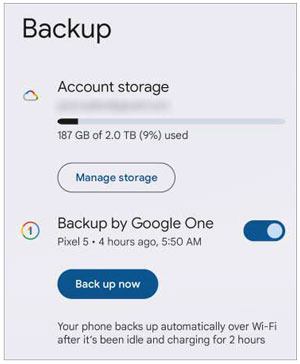
如果您在 Google 云端硬盘上备份手机数据,则可以轻松恢复数据。以下是从 Google 备份恢复数据的简单分步过程。
第 1 步:在设备上下载 Google Drive 应用程序并登录您的 Gmail 帐户。
步骤 2:找到“主页”选项卡旁边的三点菜单,然后点击“备份”以获取 Android 手机备份。
步骤 3:选择您要恢复的文件,然后选择“下载”按钮将备份下载到您的设备。

进一步阅读:适用于 Android 的 Recuva 软件:有用的评论和 5 个 Recuva 替代品
数据恢复工具是一款 Android 应用程序,具有独特的功能,可帮助您恢复云备份。当然,您可以使用 USB 数据线从旧手机恢复数据。因此,这取决于您备份 Android 数据的位置。顺便说一句,它仅在目标设备是 Android 时有效。
第 1 步:在 Android 手机和源手机上从 Google Play 商店安装数据恢复工具。
步骤 2:通过 USB 数据线和适配器连接两部手机,然后点击屏幕上的“下一步”。
第 3 步:在弹出的窗口中使用您的 Google 帐户登录,然后选择您想要的数据类型。然后单击“复制”图标将旧手机数据恢复到目标 Android 设备。
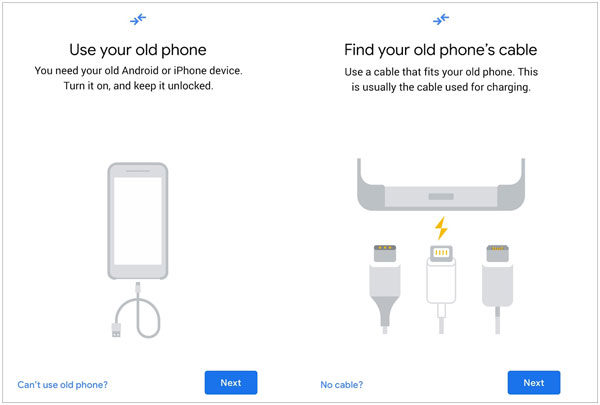
如果您的 Android 手机中安装了 SD 卡,您可以轻松地将数据备份到 SD 卡并将数据恢复到手机中。
第 1 步:打开您的 Android 设备并前往“设置”。
步骤2:找到“帐户和备份”选项,然后单击“外部存储传输”。您将进入下一页“ SD 卡”;点击它。
步骤3:然后点击“备份”就这么简单。
步骤 1:要从 SD 卡恢复数据,请将已备份的 SD 卡插入到要恢复数据的设备中。
步骤2:进入设置页面,点击“账户和备份”。接下来,点击“备份和恢复”按钮并查找“外部存储传输”选项。单击它继续。点击“恢复”按钮。
第 3 步:您将看到备份中的所有文件。点击“恢复”开始恢复过程。
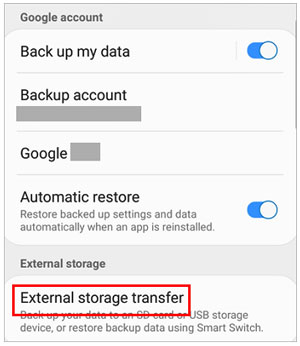
许多人都可以证明恢复 Android 并不困难。只要你做了备份,一切都会很容易。您所需要做的就是按照上述步骤操作,即可恢复旧手机中的所有内容。备份和恢复 Android 数据的更快、更简单、更可靠的方法是通过Samsung Backup and Restore 。它适用于大多数 Android 手机和平板电脑,并以原始质量恢复 Android 数据。尝试一下!
相关文章
如何在 Android 上恢复已删除的 PDF 文件 | 3 种方法和额外提示
如何通过 Wi-Fi 在 Android 设备之间传输文件 | 4 种简单方法
SHAREit 评论 - 一切须知:价格、功能、优点、缺点、界面
如何在不损失质量的情况下将视频从 Android 传输到 iPad
12 个很棒的应用程序,可将数据从 Android 传输到 Android [一站式传输]
版权所有 © samsung-messages-backup.com 保留所有权利。